各位朋友想了解PPT幻灯片素材打包步骤吗?下面就是小编整理的PPT幻灯片素材打包教程内容,有需要的朋友赶紧来看看吧,希望能帮助到大家哦!
1、单击“文件”选项卡标签,在打开的界面中依次单击“保存并发送”>“将演示文稿打包成CD”>“打包成CD”选项。
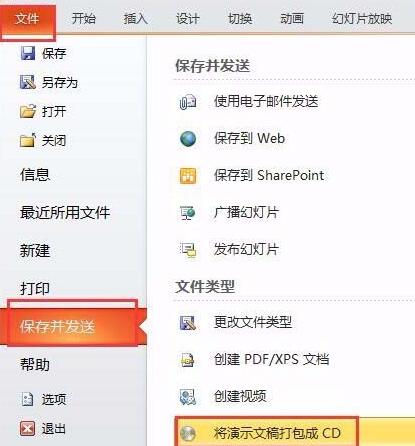
2、在打开的“打包成CD”对话框中的“将CD命名为”编辑框中为打包文件命名。
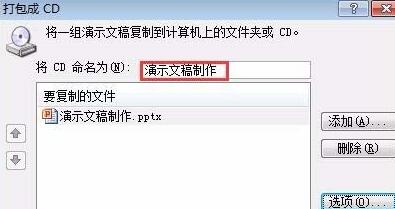
3、单击“打包成CD”对话框中的“选项”按钮,在打开的“选项”对话框中可为打包文件设置包含文件以及打开和修改文件的密码等,完成后单击“确定”按钮。

4、在“打包成CD”对话框中单击“复制到文件夹”按钮,打开“复制到文件夹”对话框,设置打包的文件夹名称及保存位置,单击“确定”按钮。
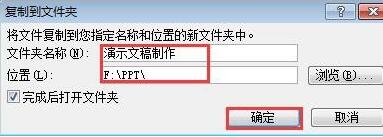
5、弹出一个提示对话框,询问是否打包链接文件,单击“是”按钮。

6、等待一段时间后,即可将演示文稿打包到指定的文件夹中,并自动打开该文件夹,显示其中的内容。最后单击“打包成CD”对话框中的“关闭”按钮,将该对话框关闭。

7、将演示文稿打包后,可找到存放打包文件的文件夹,利用U盘或网络等方式,将其拷贝或传输到别的计算机中进行播放。要播放演示文稿,可双击打包文件夹中的演示文稿,然后进行播放即可。

快来学习学习PPT幻灯片素材打包步骤吧,一定会帮到大家的。
- 藏书馆怎么添加小说?藏书馆添加小说的方法
- 花娘宝盒怎么进行注册?花娘宝盒进行注册的方法
- 藏书馆APP怎么进行语音听书?藏书馆APP进行语音听书的方法
- 百词斩app怎么获取铜板?百词斩app获取铜板的方法
- 支付宝怎么开通安全守护?支付宝开通安全守护的方法
- 如何在作业帮中帮别人解题?在作业帮中帮别人解题的方法
- 小精灵美化怎么发布帖子?小精灵美化发布帖子的方法
- 小精灵美化怎么设置计时壁纸?小精灵美化设置计时壁纸的方法
- 作业帮如何使用拍照搜题功能?作业帮使用拍照搜题功能的方法
- 逗刷视频中的收益怎么提现?逗刷视频收益提现方法
- 连信app怎么删除好友?连信app删除好友的方法
- 浩方电竞平台怎么安装?浩方电竞平台的安装方法
- YY对战平台如何使用?YY对战平台的使用方法
- 如何提高uplay的游戏下载速度?提高uplay游戏下载速度的方法
- 时光手账怎么删除模板?时光手账删除模板的方法
- 黄瓜视频app忘记密码怎么办?黄瓜视频app忘记密码的解决方法
- 喜马拉雅音频怎么导出到苹果手机中?喜马拉雅音频导出到苹果手机中的方法
- 如何在聊天宝中进行购物?在聊天宝中进行购物的方法
- 棉花糖直播打不开怎么办?棉花糖直播打不开的解决方法
- 小米商城以旧换新的入口在哪里?如何寻找小米商城以旧换新的入口?
- 纹字锁屏怎么设置壁纸?纹字锁屏设置壁纸的方法
- 支付宝怎么定制宠物码?支付宝定制宠物码的方法
- 乐教乐学怎么加入班级?乐教乐学加入班级的方法
- 全民K歌怎么开通绿钻?全民K歌开通绿钻的方法
- 快猫APP怎么进行注册?快猫APP进行注册的方法
- 圆锥展开图计算软件
- 华为s8600驱动程序
- 魔兽图标制作大师
- ahci驱动
- 驱动精灵2011集成万能网卡版
- vst插件
- Android Multitool
- datamax i4208打印机驱动
- applemobiledevicesupport.msi
- 黑貂手写板系统
- 坦克大战 微端下载
- 耻辱All十二项修改器 v3.0
- 泰坦之旅十七项修改器 v1.32
- 喷子模拟五项修改器 v3.0
- N秘密腾讯游戏批量金币充值工具 v1.0
- CE6.6修改器(Cheat Engine) v6.6
- 全民主公 微端下载
- 轩辕世界 微端下载
- 零世界 v1.3.9.56644
- 剑侠情缘兵器谱 微端下载
- rom com
- Rome
- Romeo
- romp
- rompers
- rondo
- roo
- rood screen
- roof
- roofer
- 《豆瓣高分精选套装》全7册 口碑好书 精选套装[pdf]
- 《李可老中医急危重症疑难病经验专辑》救人一命胜造七级浮屠[pdf]
- 《亚马逊2021年5月镇店之宝》上百本好书[epub.azw3]
- 《秋叶Word+Excel+PPT三合一》400节 办公室人员必备技能[mp4/pdf]
- 《亚马逊2022年5月镇店之宝》上百本好书[epub.azw3]
- 《亚马逊2023年2月镇店之宝》上百本好书[epub.azw3]
- 《亚马逊2021年4月镇店之宝》上百本好书[epub.azw3]
- 《理想国豆瓣高分历史精选合集》史料浩如烟海 遨游需要坐标[pdf]
- 《改变千万人一生的20部著作》改变命运的必读图书 智慧大门金钥匙[pdf]
- 《半小时漫画青春期:社交篇》被同学孤立 被无端传绯闻怎么办[pdf.epub]
- 英雄使命
- My盛Lady
- 爱你不放手
- 红狐
- 结婚的女神
- 半泽直树
- 唐顿庄园 第四季
- 铁血征途
- 副总统 第二季
- 兄弟车行